闪克打印机修复助手是一款打印机综合修复工具,主要针对打印机共享故障问题,能解决Windows系统中常见的各种错误代码问题。软件体积很小,安装简便。适合在办公环境中使用,能帮助用户快速解决打印机共享问题,提高工作效率。
闪克打印机修复助手软件功能
1、自定义修复
允许用户勾选特定问题项进行部分修复,避免全盘修复干扰系统设置。
2、自动化配置
自动修复因安全策略导致的“来宾访问限制”错误,无需手动调整组策略。
3、综合修复
整合错误检测与驱动管理,一键扫描打印机组件、服务状态及驱动依赖问题。
4、智能匹配
内置多版本打印机驱动库,支持扫描缺失驱动并提供版本切换,解决驱动兼容性故障。
闪克打印机修复助手软件特点
1、系统兼容性
全面兼容Windows系列系统,尤其针对最新系统策略限制提供专项修复。
2、特殊机型适配
独家支持各种易损机型驱动异常修复,解决Windows系统下特殊报错问题。
3、精准适配机制
提供三种修复场景选项,避免误操作导致二次故障,适配不同网络共享环境。
4、智能共享修复
支持一键修复共享打印机常见错误代码,精准定位补丁冲突或策略限制问题。
闪克打印机修复助手常见问题
Q1:安装时提示“系统组件缺失”如何解决?
A:需安装 .NET Framework 4.8 或更高版本,可在微软官网下载运行库补丁。
Q2:如何一键修复共享打印机错误?
A:
· 打开软件 → 选择 “错误修复” → 点击 “开始扫描”;
· 勾选检测到的错误代码(如0x0000011b);
· 点击 “一键修复” → 按场景选择(主机/客户端/混合模式)。
Q2:驱动安装失败或版本不兼容如何处理?
A:
· 进入 “打印机驱动” 模块 → 扫描当前设备;
· 在驱动列表下拉选择推荐版本(如HP M126nw选3.13.59.00);
· 点击 “修复” 强制重装驱动。
Q3:修复后打印机仍显示“脱机”或“卡纸”?
A:进入 “综合修复” 模块 → 扫描后勾选 “在线状态” 和 “卡纸状态” 异常项 → 一键修复(同步检测系统打印服务是否启动)。
Q4:共享打印机提示“安全策略阻止来宾访问”(错误0x00000bc4)?
A:在客户端电脑上运行软件 → 扫描后勾选 【共享客户端】来宾策略修复项 → 一键修复。
Q5:特殊机型共享失败如何解决?
A:选择 “错误修复” → 扫描后勾选“特殊机型故障处理” → 修复(需在主机端操作)。
Q6:修复后问题复发是否需重复操作?
A:若因系统自动更新导致补丁冲突复发,需再次修复并关闭自动更新(路径:软件内 “系统自动更新” → 关闭)。
- 软件分类: 桌面工具
- 运行环境: WinAll
- 官网地址:互联网
- 软件语言: 简体中文
- 授权: 免费软件
- 软件类型: 系统工具

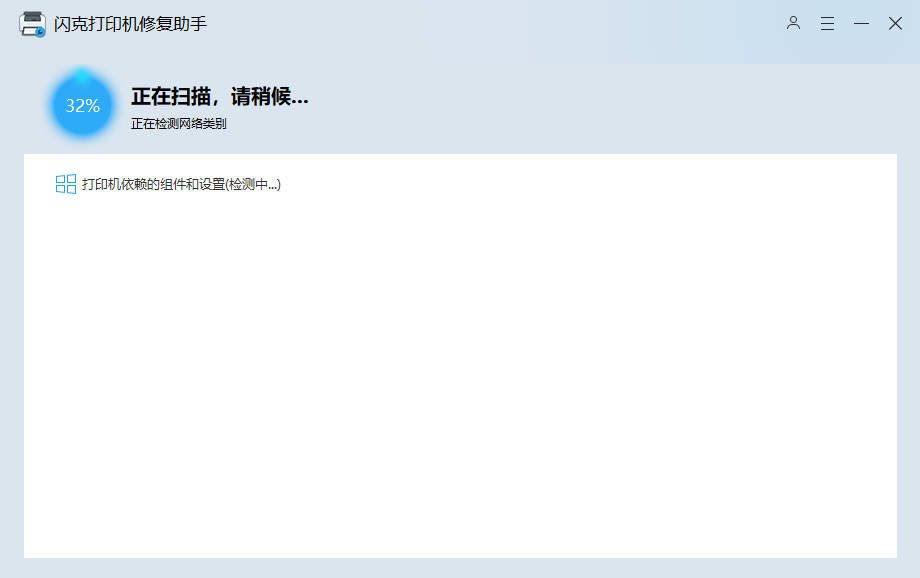
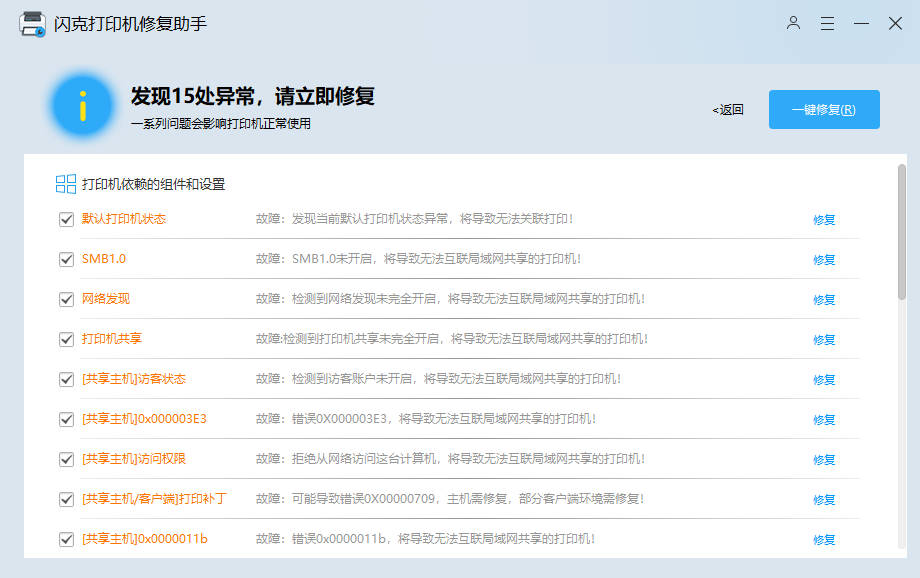
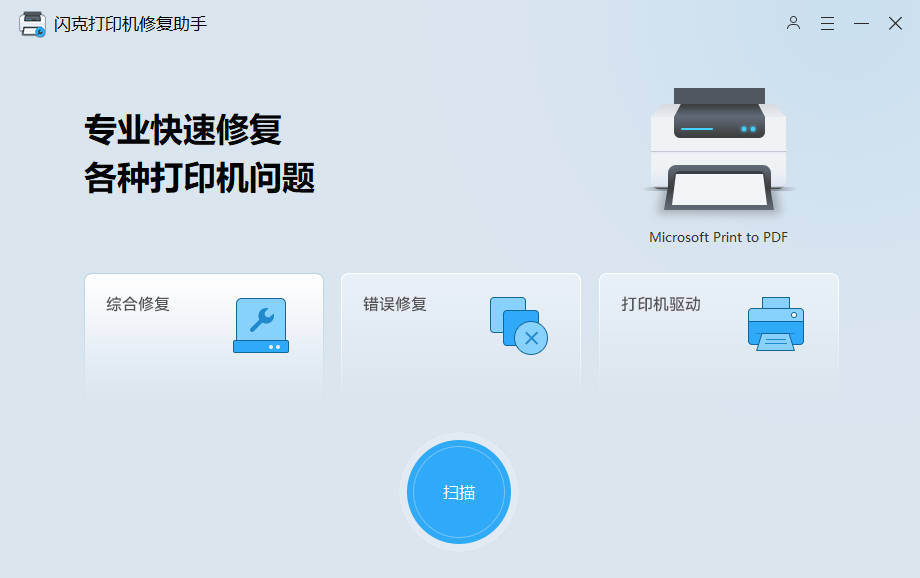


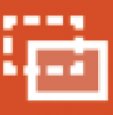
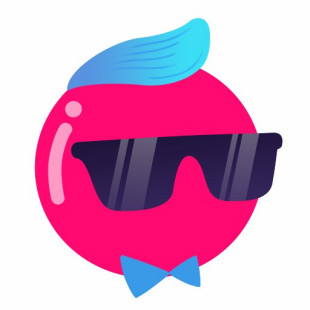

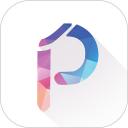



 客户端
客户端 回顶部
回顶部